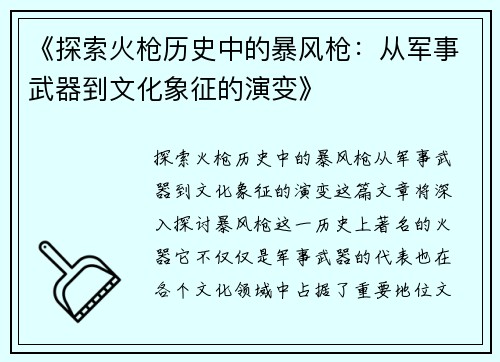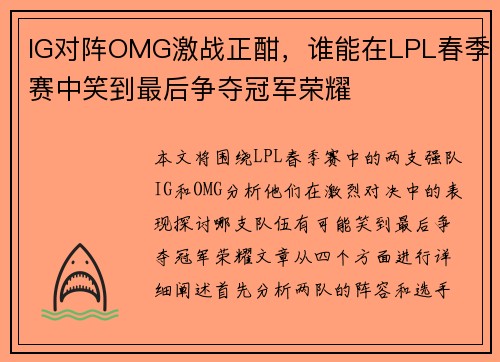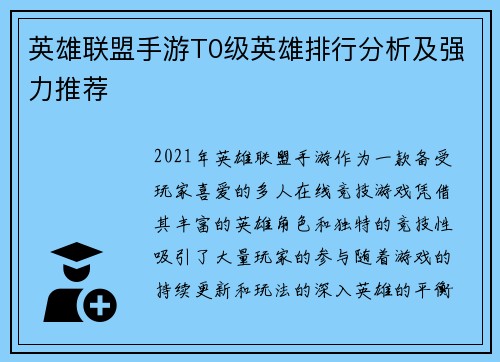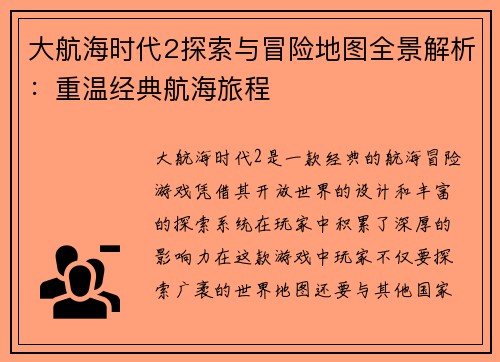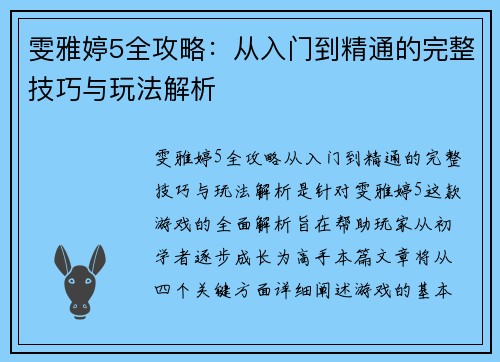文章摘要的内容:本文将详细讲解如何在不同的操作系统中找到回收站,以及如何快速恢复丢失的文件。回收站是Windows和Mac操作系统中重要的文件管理工具,帮助用户避免意外删除文件时的损失。文章从四个方面进行阐述:首先是回收站的基本概念和位置,接着介绍如何查看和管理回收站中的文件,第三部分讨论如何通过回收站恢复丢失的文件,最后介绍一些进阶技巧与防止文件丢失的策略。通过这些内容,用户将能够轻松应对文件丢失问题,最大程度地提高数据恢复效率。
1、回收站的基本概念与位置
回收站是操作系统中一个临时存储已删除文件的地方,它类似一个"垃圾桶",用于存放用户误删或临时不需要的文件。在Windows和Mac操作系统中,文件被删除时并不会立即从硬盘中消失,而是进入回收站中,直到用户确认清空或永久删除为止。
在Windows系统中,回收站通常位于桌面上。用户可以直接通过桌面上的回收站图标打开,查看其中已删除的文件。如果桌面上没有回收站图标,也可以通过文件资源管理器中的"此电脑"选项找到回收站。
对于Mac用户来说,回收站位于Dock栏的右侧,当文件被删除时,会暂时存放在这里。用户可以通过点击Dock栏中的回收站图标打开,查看并恢复文件。如果回收站图标没有出现在Dock栏,可以通过Finder应用程序中查找回收站。
2、如何查看和管理回收站中的文件
回收站中的文件并不意味着永久丢失,用户可以在这里找到它们并进行恢复。为了查看回收站中的文件,Windows用户只需双击桌面上的回收站图标,或通过文件资源管理器打开回收站。在这里,用户可以查看所有已删除的文件,并能够对其进行排序、筛选或搜索。
Mac用户同样可以通过点击Dock栏上的回收站图标,查看已删除的文件。如果回收站中有很多文件,可以通过在Finder窗口中点击"排列"或"显示为"选项,按日期、类型等方式对文件进行排序。
管理回收站中的文件非常简单。无论是在Windows还是Mac中,用户都可以选择单个或多个文件进行恢复。只需选中文件,右键点击并选择"恢复"或"放回原处",文件就会恢复到它们被删除时所在的位置。如果用户想彻底删除文件,可以选择"清空回收站"来永久删除其中的所有文件。
3、如何通过回收站恢复丢失的文件
恢复丢失的文件是回收站最重要的功能之一。当用户意外删除文件时,可以通过回收站快速恢复。对于Windows用户,在回收站中找到目标文件后,右键点击并选择"恢复"即可。恢复后的文件将自动返回到原来的文件夹中。
在Mac系统中,恢复操作也非常简单。用户只需打开回收站,找到需要恢复的文件,然后右键点击文件并选择"放回原处"。恢复后的文件会回到其删除前的文件夹位置。
需要注意的是,回收站中存放的文件并不是永久保存的。如果回收站已满或用户手动清空了回收站,那么文件就会被永久删除,无法通过回收站恢复。因此,恢复操作应尽早进行,以免文件被覆盖或丢失。
4、进阶技巧与防止文件丢失的策略
虽然回收站提供了文件恢复的便利,但它并非万无一失。为了避免文件丢失或加快恢复速度,用户可以采取一些额外的措施。首先,定期备份文件是最有效的策略之一。Windows和Mac都提供了自动备份功能,可以定期将文件备份到外部硬盘或云端,以防止数据丢失。
其次,用户可以通过修改回收站的设置来增加文件恢复的机会。Windows操作系统允许用户调整回收站的存储大小,以便更好地管理删除的文件。可以通过右键点击回收站图标,选择"属性",然后调整回收站的大小限制,使其能够容纳更多文件。
对于Mac用户,可以使用Time Machine功能进行系统级别的备份。Time Machine可以自动备份整个系统,每个文件的删除都可以在备份中恢复。此外,用户还可以通过一些第三方文件恢复工具,在回收站之外恢复丢失的文件。

总结:
通过本文的介绍,我们了解了回收站的基本概念、位置以及如何有效地恢复丢失的文件。回收站作为操作系统中的一个重要功能,提供了便捷的文件恢复选项,有助于用户避免因误删文件而造成的困扰。无论是Windows还是Mac系统,用户都可以通过简单的操作恢复已删除的文件,并且通过合理的管理和设置,最大程度地保护文件安全。
J9国际站备用此外,定期备份、合理调整回收站设置以及使用进阶恢复工具,可以进一步减少文件丢失的风险。回收站不仅是一个简单的垃圾桶,它在帮助用户找回丢失文件、提升工作效率方面,起到了至关重要的作用。掌握这些技巧,用户就能在日常操作中更加安心,避免因为文件丢失而造成的困扰。